¿Suele experimentar errores o problemas en el sistema operativo de su computadora con Windows al instalar algo? ¿O es su computadora uno de los Windows que a menudo es atacado por virus? Bueno, puede realizar una función de restauración del sistema en su computadora para restaurar los cambios que ocurrieron a su estado original antes de que ocurriera el error en su computadora. Windows tiene herramientas o herramientas para solucionar este problema.
La restauración del sistema es una herramienta de recuperación que sirve para restaurar el estado de su computadora a su estado original. Sin embargo, todavía hay muchos errores sobre el tipo de estado que devolverá este sistema. Esta restauración del sistema no está aquí para ejecutar o restaurar sus archivos de documentos personales, como imágenes, videos, documentos importantes y otros a su estado original, sino solo información de registro y varias configuraciones de Windows.
Nadie puede garantizar que su computadora siempre estará segura y funcionando sin problemas. Por lo tanto, le recomendamos que habilite la restauración del sistema en su Windows 7. Este es un esfuerzo para que los errores o fallas que ocurran en su computadora puedan resolverse más tarde restaurando el sistema al punto donde estaba antes de que su computadora experimentara un error.
Si su computadora está experimentando errores actualmente, puede restaurar su sistema a un estado ‘normal’. Pero desafortunadamente, esto no se aplica a aquellos de ustedes cuya restauración del sistema aún no está activa. Esta buena noticia solo se aplica a aquellos de ustedes que tienen una restauración del sistema en su computadora que se ha activado automáticamente. En algunas computadoras, es posible que el sistema operativo no active automáticamente la restauración del sistema. Luego, este archivo de configuración de restauración del sistema se guardará periódicamente dentro de un período determinado o se denominará punto de restauración.
Entonces, ¿cómo sabemos que la restauración de nuestro sistema informático no está activa o está en un estado de desactivación/desactivación? Primero debe verificar si su partición/unidad de almacenamiento está activa (estará ENCENDIDA) o no (estará APAGADA). Si la restauración del sistema de su computadora aún no está activa, debe habilitar la restauración del sistema en su Windows 7. Cómo activar un punto de restauración en Windows 7. Este artículo discutirá los pasos para activar un punto de restauración en Windows 7. Sigamos los pasos a continuación.
Cómo activar el punto de restauración en Windows 7
Aquí te muestro el paso a paso para activar un punto de restauración en el sistema operativo Windows 7.
1. Abra el panel de control de su sistema abriendo primero el explorador de archivos en su computadora> luego haga clic derecho en Computadora > luego seleccione Propiedades. O puede escribir el panel de control en la búsqueda y seleccionar el sistema.
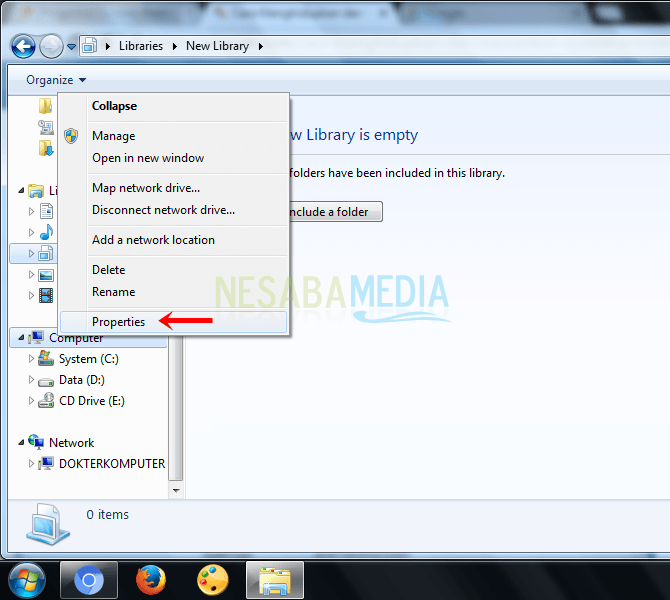
2. El siguiente paso es seleccionar Proteccion del sistema.
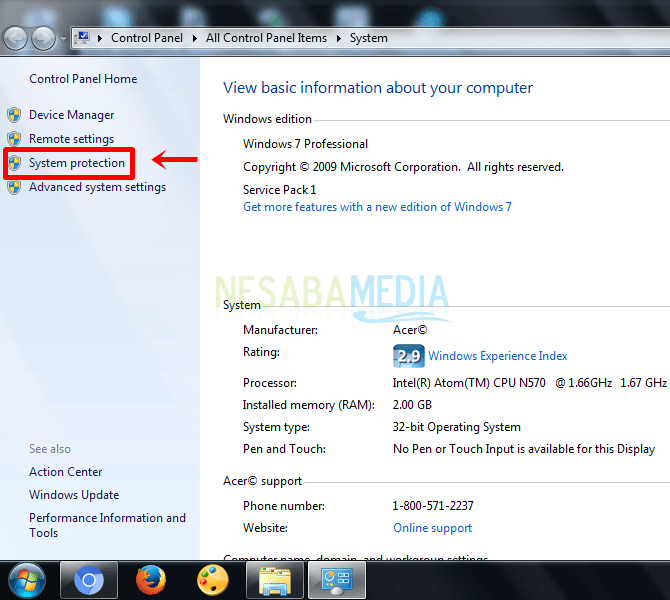
3. Entonces seleccionar unidades desea activar > seleccione Configurar.
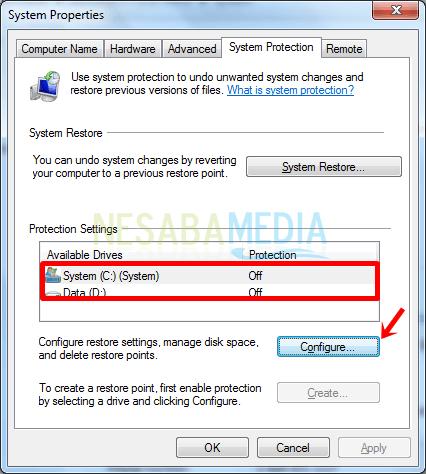
4. Elija la primera opción que es Restaurar la configuración del sistema y las versiones anteriores de los archivos > También puede establecer Uso de espacio en disco (opcional) > luego haga clic OK.
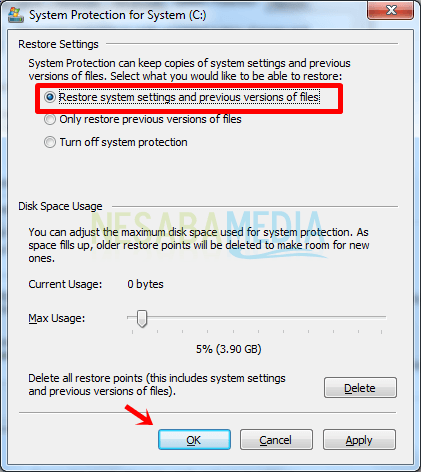
5. Si la protección de sus unidades ha cambiado a Sobre, entonces su punto de restauración del sistema se ha activado con éxito.
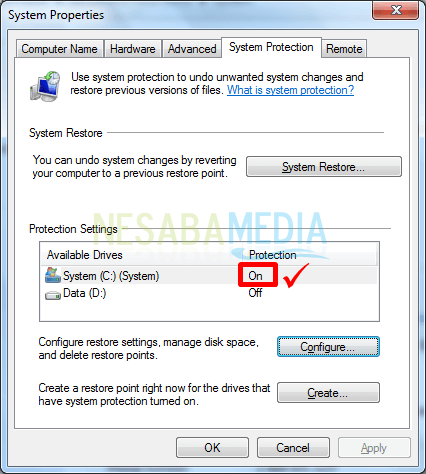
¿No es fácil activar un punto de restauración en Windows 7? Para evitar cosas que no desea más adelante, no apague ni deshabilite la función de restauración del sistema. Tampoco debe subestimar este sistema, porque esta herramienta es muy útil como una herramienta que tiene Windows para lidiar con un sistema informático de error. Esperemos que este artículo sea útil para usted. Por favor comparte o comparte esta información con tus amigos. Siga visitando Nesaba Media para obtener la información más reciente e interesante, por supuesto.

